Você pode personalizar as chamadas de furos para furos avançados, o que é útil para os processos de fabricação.
Os processos de fabricação para furos nem sempre coincidem com a ordem indicada no flyout de furo avançado. Você pode personalizar as chamadas de furo que correspondem à ordem e as variáveis necessárias para a fabricação e então usar as chamadas em desenhos de fabricação.
Por exemplo, o flyout de furo avançado pode apresentar a seguinte ordem:
- (1) Rebaixo do lado próximo
- (2) Reta
- (3) Rosca reta
|
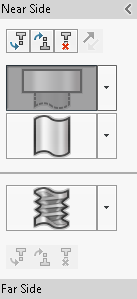 |
No entanto, esta é a ordem em os furos são criados:
- (3) Rosca reta
- (2) Reta
- (1) Rebaixo do lado próximo
Para personalizar as chamadas de furo avançado: